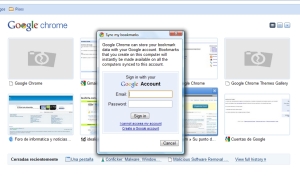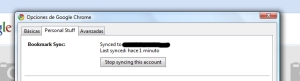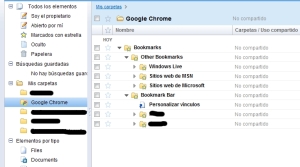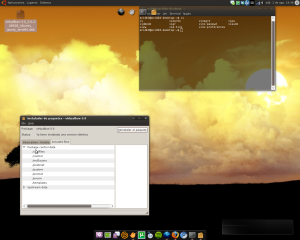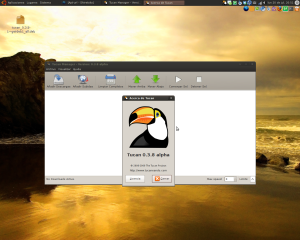Otra de las novedades que descubrimos con la nueva versión de Ubuntu que se está gestando, es la posibilidad de añadir repositorios con un solo comando. Actualmente, había muchas maneras de instalar software, todas ellas sencillas… instalar con un solo click desde el navegador mediante e apt-url, desde el gestor de paquetes y dentro de nada desde Ubuntu Software Center… Pero a la hora de instalar un nuevo repositorio en nuestra lista de repositorios, para que tenga actualizado nuestro programa en todo momento, es otro cantar.. no es que fuera muy complicado, los pasos a seguir eran:
1. Editar el fichero /etc/apt/source.list y añadir las líneas correspondientes a el repositorio que queríamos agregar.
2. Añadir la key correspondiente a ese repositorio para que se pudiera identificar correctamente a la hora de actualizar.
3. Actualizar el sistema.
El problema es que a veces se pueden cambiar las claves del repositorio, o se pueden olvidar añadirlas, etc…
Karmic Koala (ubuntu 9.10) nos trae una novedad… pudiendo insertar un repositorio con un solo comando:
«sudo add-apt-repository ppa:<repositorio>»Pero la mejor manera de verlo en funcionamiento es probarlo, así que manos a la obra. Supongamos que quiero añadir el repositorio de Banshee. Nos vamos a la página web para localizar donde tienen el repositorio:
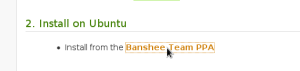
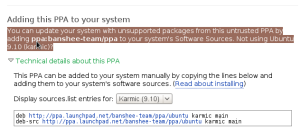
Así que abrimos una consola y agregamos el repositorio con el nuevo comando que nos brinda Ubuntu 9.10:
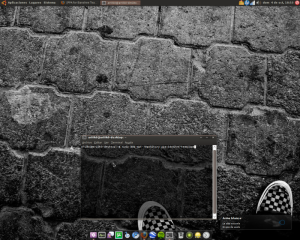
Tras esto, de manera automática, se descarga la key necesaria del repositorio y añade ese repositorio automáticamente a la lista de respositorios.
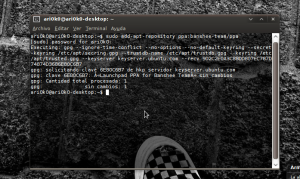
Si editamos el fichero /etc/apt/source.list veremos que no aparece por ningún lado el link a los respositorios que acabamos de instalar, sin embargo consultado en Synaptic los repositorios, si que aparece:
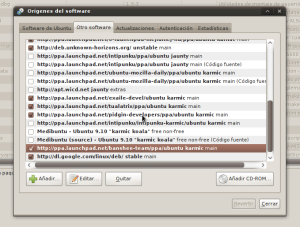
Esta entrada no aparece en la lista de repositorios de /etc/apt/source.list, porque cuando se inserta un respositorio automáticamente mediante este comando, se inserta la entrada en /etc/apt/source.list.d
Dentro de este directorio encontraremos todas las entradas automáticas que hemos ido agregando.
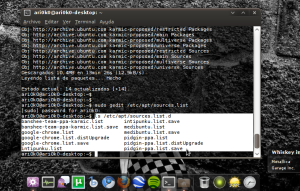
Sin duda es un comando muy práctico que nos simplifica agradablemente la tarea de agregar repositorios y las claves asociadas.
Saludos!
Leído desde: fausto23
Más información: Página oficial sobre el nuevo comando